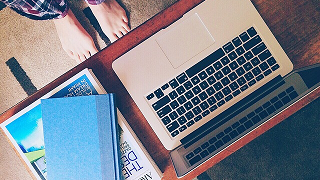VBAを使用して、例えば以下の表から
・佐藤さんの売上の合計値
を取得できます!
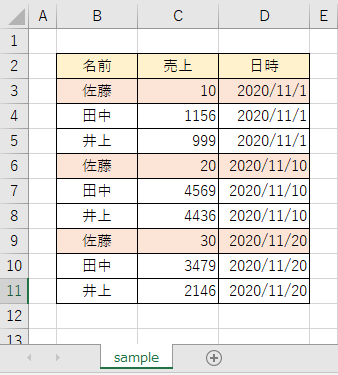

VBAから
・ワークシート関数「SUMIF」を使用することで
・条件に一致する数値の合計値を取得
できます!
VBA
ここでは例として、シート「sample」の
・B列「名前」が「佐藤」となっている行の
・C列「売上」を合計
します。
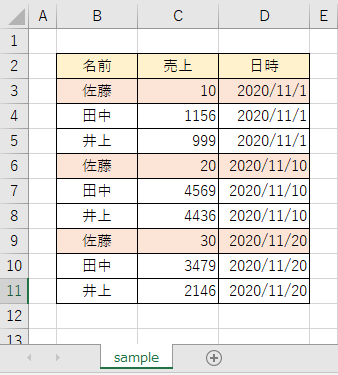
Option Explicit
Sub sample()
Dim total As Long
'佐藤さんの売上を合計
total = WorksheetFunction.SumIf(Range("B:B"), "佐藤", Range("C:C"))
MsgBox ("佐藤さんの売上の合計値は『" & total & "』です。")
End Sub実行結果
佐藤さんの売上の合計値を取得できました。
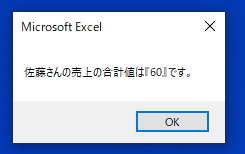
参考①
テーブル化された表でも、同様のことができます。
※テーブル化された表の方が、より適切な列の指定等ができます。
詳細は以下の記事をご確認ください。
表のテーブル化の詳細は、以下の記事をご確認ください。
参考②
上記のVBAコードで使用した以下の詳細は、公式サイトをご確認ください。
●「WorksheetFunctionオブジェクト」の「SumIf」メソッド